win11崩溃了如何解决
- 分类:Win11 教程 回答于: 2022年11月22日 10:22:17
我们在平常电脑的使用中,有时候会遇到各式各样的电脑故障问题,近期就有很多用户遇到了win11崩溃了的情况,为此感到十分头疼,不知到底如何是好。针对这一情况,今天小编将为大家分享我们,步骤比较简单,安全有效,大家一起来看看吧。
工具/原料:
系统版本:windows11系统
品牌型号:联想扬天M51-80A-ISE
方法/步骤:
win11崩溃的解决方法:
1、首先按住shif并进行电脑重启,即可直接跳转到安全模式,鼠标点击“疑难解答”。
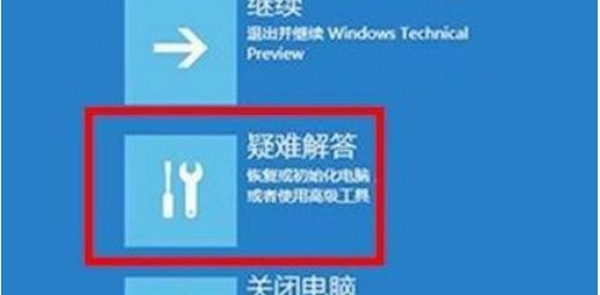
2、点击之后即可看到“恢复电脑”选项,提前备份一下接着开始恢复。

3、接着按住win+x,之后再按a,输入“sfc/scannow”之后,按回车,将会开始扫描了。

4、再次同时按下“win+r”打开运行输入“systemreset”点击后即可成功进入,选择“保留我的文件”。
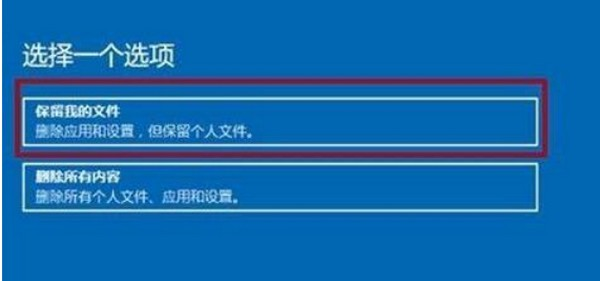
5、在电脑的设置界面中选择账户,然后将所有可以同步的设置都全部关闭。
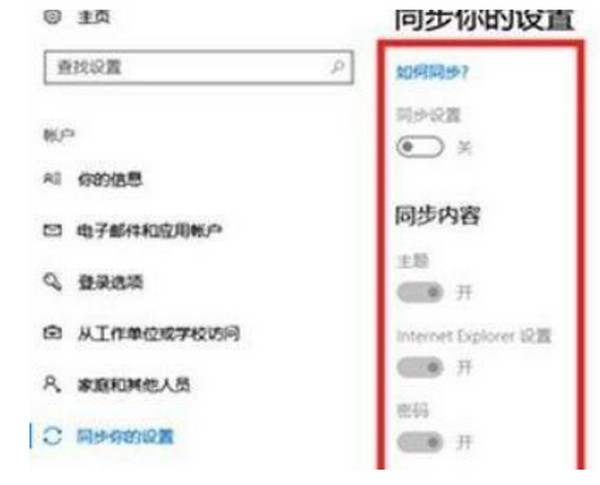
6、退出账户,鼠标点击“更新和安全”选择恢复高级启动即可解决。

总结:
1、首先重启电脑,在安全模式中,点击“疑难解答”;
2、点击“恢复电脑”;
3、同时按win+x,再按a,输入“sfc/scannow”按回车,开始扫描;
4、再次同时按“win+r”打开运行输入“systemreset”即可进入,选择“保留我的文件”;
5、将所有可以同步的设置全部关闭,退出账户,点击“更新和安全”选择恢复高级启动即可修复解决。
 有用
26
有用
26


 小白系统
小白系统


 1000
1000 1000
1000 1000
1000 1000
1000 1000
1000 1000
1000 1000
1000 1000
1000 1000
1000 0
0猜您喜欢
- win11没有IE浏览器,它的替代品是什么?..2023/10/25
- i3有必要升级到win11吗2022/10/22
- win11安装提示无法在此配置的解决方法..2022/01/15
- 电脑为什么没收到win11的推送的介绍..2022/02/26
- win11游戏模式负优化怎么办2022/10/24
- 电脑更新到win11后不能上网怎么解决..2022/10/21
相关推荐
- win11关闭防火墙怎么操作方法..2022/10/18
- 教你win11怎么更新2023/01/12
- win11安装软件没反应怎么办的解决方法..2022/01/17
- win11打不开移动硬盘怎么办2021/11/22
- Win11网络修复指南2023/11/04
- 图文演示win11中文正式版安装教程..2021/07/11














 关注微信公众号
关注微信公众号



